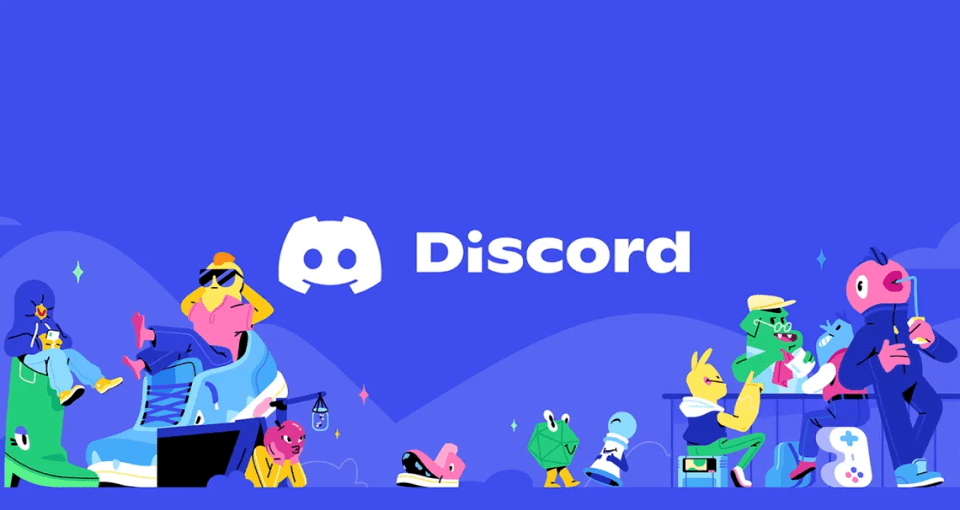
我們都有過這樣的經歷:你剛登錄到windows電腦,想打開谷歌瀏覽器,但一切都以蝸牛的速度加載。如果你安裝了Discord,這種減速可能是由于它在啟動時自動打開和更新造成的,當你需要在一臺電腦上完成業務時,這可能會讓你感到憤怒,而不是你最喜歡的Chromebook。這種情況的發生是由于在Discord的屬性文件夾和應用程序的設置中有一些偷偷摸摸的設置,不需要你的輸入就可以打開和更新Discord。幸運的是,我們已經建立了一個方便的指南,所以你可以快速,輕松地禁用這些功能,留下所有現有的不和諧設置完好無損,并準備好去沒有惱人的自動啟動。
什么是Discord?
Discord是目前最好的大眾傳播和組織應用程序之一,它可以在服務器上同時連接多個用戶,這些用戶可以根據主機的要求進行定制、調節和刪除。建立您的服務器并加入您的團隊,在工作項目,學校任務和粉絲活動上進行協作,或者在玩Xbox時與朋友進行實時語音聊天。Discord的眾多特性和功能使其處于與最好的消息應用程序不同的水平,為組織活動和聯系人們提供了一個活躍而穩定的平臺。
如何在Windows電腦上禁用Discord的自動啟動功能
導航到桌面或文件夾中的Discord圖標。點擊它打開Discord。

在你的Discord主頁,點擊屏幕左下角的齒輪圖標。這將打開用戶設置頁面。

導航到應用程序設置,點擊Windows設置。
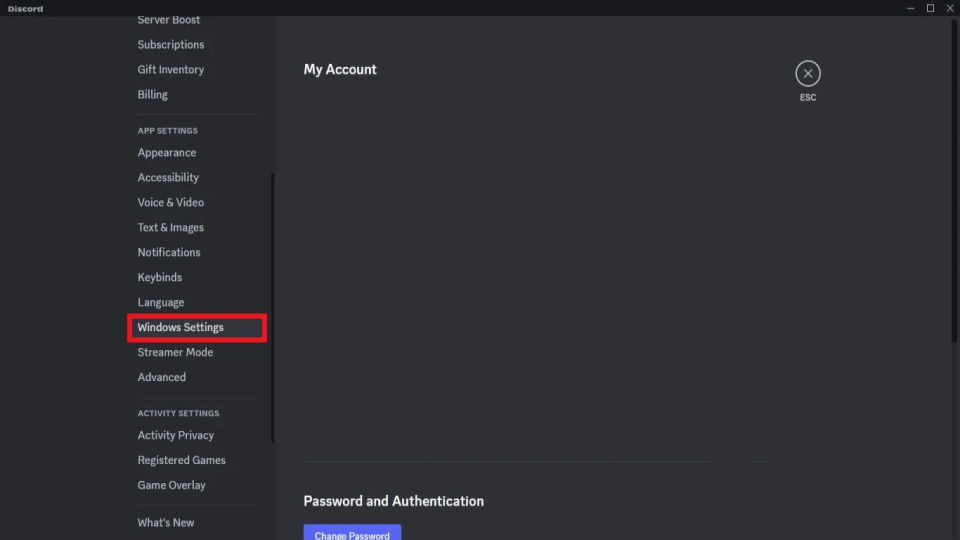
導航到開放不和旁邊的綠色開關。點擊它一次來禁用它。如果切換變成灰色,你就知道它已經工作了。
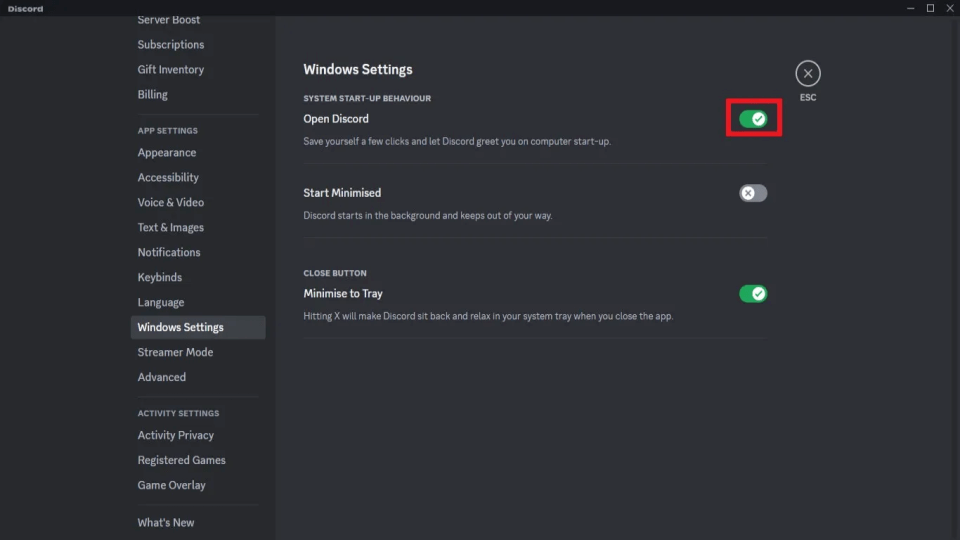
這能徹底解決啟動緩慢的問題嗎?
遺憾的是,雖然禁用此設置將阻止Discord在啟動時打開,但它不能控制打開應用程序本身觸發的自動更新。Discord非常渴望讓用戶使用最新版本,這個過程可能會非常漫長。但不要害怕;也有一種方法可以防止這種情況,讓你選擇只接收更新時,你選擇。
如何防止Windows電腦上的自動Discord更新
在文件資源管理器應用程序中找到Discord(這可以手動完成,也可以通過屏幕右上角的搜索欄完成)。

右鍵單擊圖標打開“選項”菜單,然后單擊“打開文件位置”。這將把你帶到你電腦上的Discord文件。
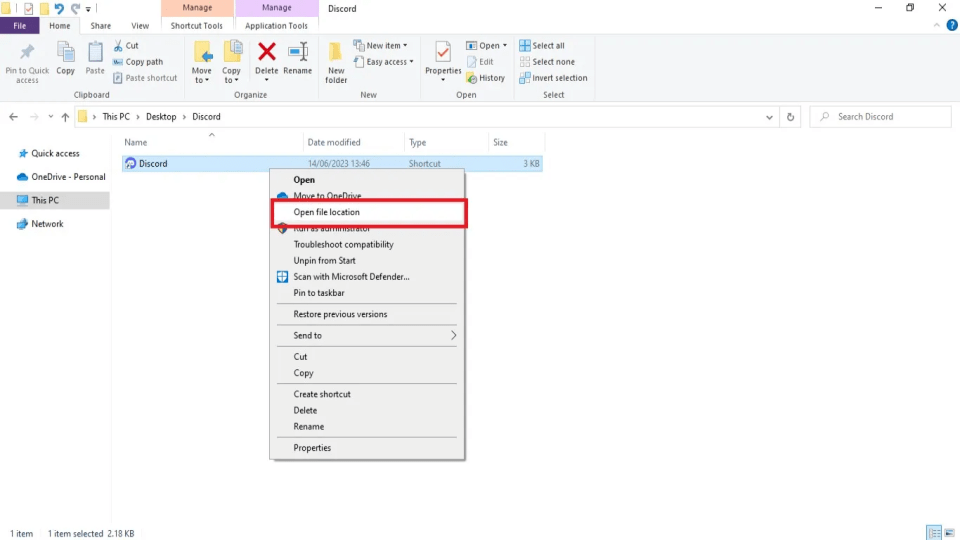
右鍵單擊Update并左鍵單擊Properties。這將打開應用程序的屬性菜單。
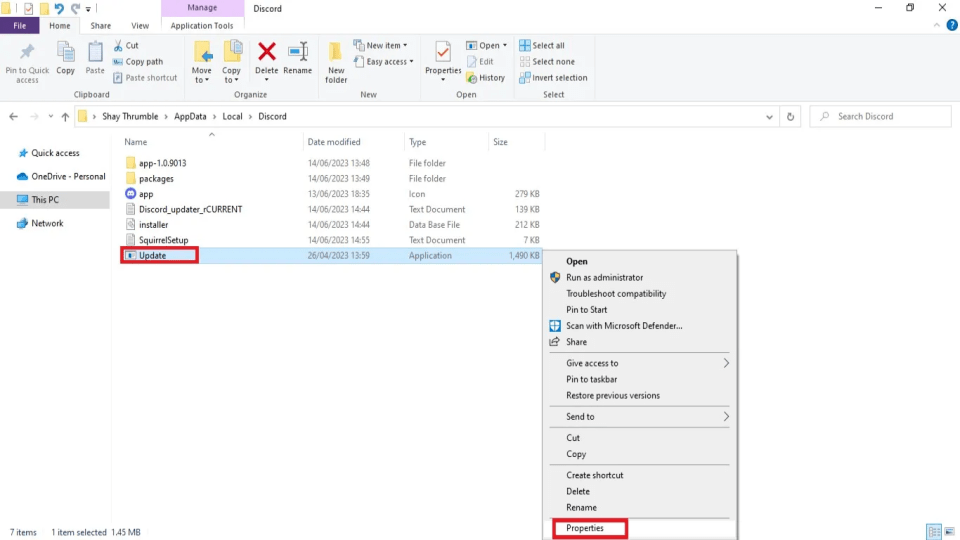
在General選項卡中,導航到屏幕底部的Attributes。單擊“只讀”旁邊的框。一只扁虱會出現在里面。
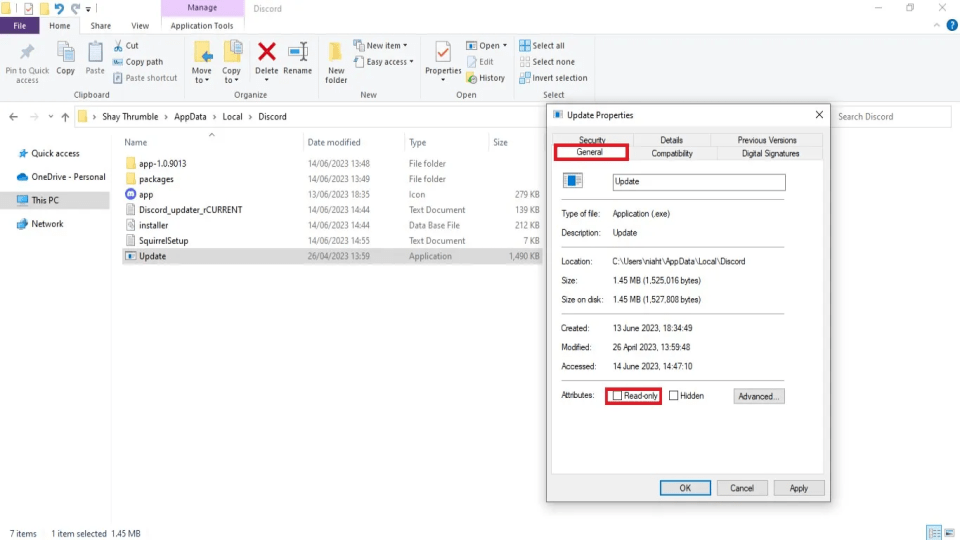
單擊屏幕底部的Apply,然后單擊OK。

自動啟動和自動更新可以在Discord中重新激活嗎?
當然!這兩種設置很容易在你空閑時切換。要做到這一點,只需再次按照上述步驟,并切換Open Discord以重新激活自動啟動或取消只讀以重新啟動自動更新。本指南純粹是為了控制一些對新用戶來說可能很霸道的設置,特別是因為它們很容易被禁用。其他設置不應受到影響;在下次手動更新之前,不要使用Discord引入的任何新功能。
讓Discord為你工作!
Discord是將任何規模的團隊聚集在一起的最佳應用程序之一,無論是專業人士還是休閑人士,尤其是在Windows PC上。但我們也承認,這款應用并不會在你每次登錄時都出現新內容,你也不希望看到新內容出現在你面前;即使是市場上最受歡迎的應用程序也不應該過于咄咄逼人。遵循這些步驟將確保Discord只在你想要的時候出現和更新,讓應用程序閑置直到你想要使用它,這甚至不是那么難。一定要不時檢查一下Discord,以防重要的更新出現。






